Apple Safari iPhone и iPad: функции и обзор
Устройства Apple работают как часы благодаря гармонии между их аппаратным и программным обеспечением. Благодаря этой оптимизации они превосходят другие флагманские смартфоны в определенных ситуациях.
Safari — это веб-браузер по умолчанию, доступный на устройствах iOS. Поскольку в браузере Safari используется движок Webkit, созданный Apple, он обеспечивает высокооптимизированный и быстрый просмотр.
Программы для Windows, мобильные приложения, игры - ВСЁ БЕСПЛАТНО, в нашем закрытом телеграмм канале - Подписывайтесь:)
Браузер Safari принял все возможные меры для защиты данных и информации пользователя. Кроме того, Safari гарантирует, что пользователям будет удобно работать с пользовательским интерфейсом.
Множество функций для обсуждения в браузере Safari, которые помогают пользователям безопасно и надежно просматривать веб-страницы. Я чувствую, что Safari превосходит Google Chrome с точки зрения производительности и общей плавности работы в Интернете. Я порекомендовал его своему другу, который хотел альтернативу Google Chrome. Итак, я решил перечислить все особенности для нее.
Итак, в этой статье давайте рассмотрим его функции, расширенные настройки Safari и макет.
Домашняя страница в Safari элементарна, с адресом или строкой поиска в верхней части страницы. Мы можем получить доступ к значкам любимых сайтов, закладок и папок закладок в центре.
Внизу мы можем найти часто посещаемые сайты. Так будет проще получить к ним доступ, даже если мы не сохраним их в качестве закладок.

Внизу находится панель навигации с такими параметрами, как вперед/назад и управление вкладками.
Настройки сафари
Опция расширенных настроек Safari для Safari доступна двумя способами. Например, часто используемые настройки в браузере могут быть изменены. Некоторые дополнительные настройки необходимо изменить, перейдя в Настройки > Сафари.
Шрифт и веб-настройки
В этом меню есть параметры для изменения размера шрифта в соответствии с вашими требованиями. Поскольку браузер может просматривать веб-страницы рабочего стола, вы можете включить его, выбрав в этом меню пункт «Запрос сайта рабочего стола».
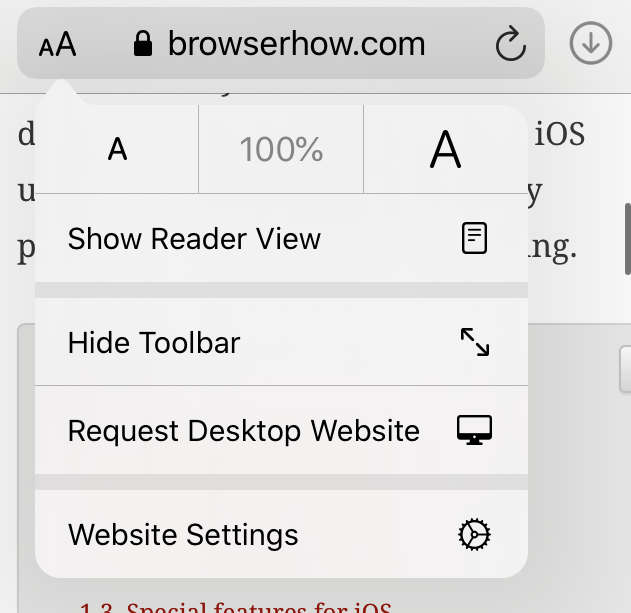
Эта опция будет полезна для просмотра веб-страниц, таких как Google Sheets, без отдельной установки приложения Sheets.
Кроме того, он дает возможность изменять расширенные настройки Safari для отдельных веб-сайтов. Safari применяет эти настройки при загрузке конкретной веб-страницы.
Настройки телефона Safari
В пределах Настройки сафари iPhone, вы можете изменить поисковую систему по умолчанию на предпочитаемую. Кроме того, вы можете включать и выключать подсказку от поисковой системы в Safari.
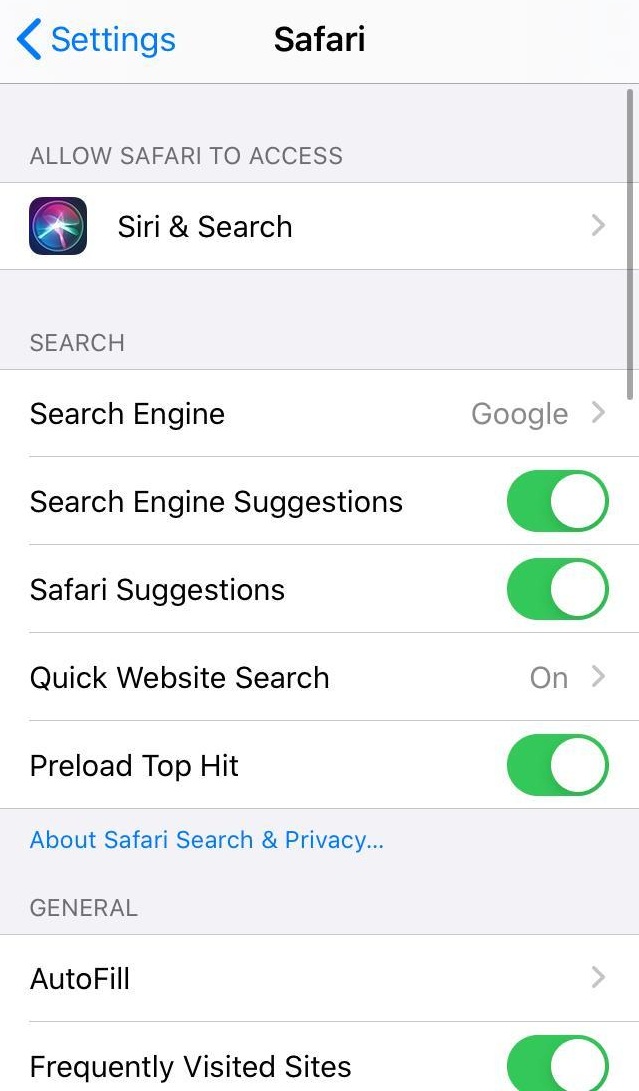
Здесь вы можете изменить некоторые настройки для конкретной страницы. Вы можете изменить микрофон, камеру, или доступ к местоположению для определенных сайтов.

Настройки конфиденциальности помогут избежать отслеживания вашей информации рекламными сетями. Вы можете настроить браузер таким образом, чтобы предотвратить отслеживание всех файлов cookie. Но для некоторых веб-сайтов требуются файлы cookie, и избегать их всех — не лучший вариант.

Кроме того, вы можете предотвратить межсайтовое отслеживание. Межсайтовое отслеживание означает сбор данных от пользователей на веб-сайтах, которые они посещают. Его можно ограничить, включив настройки конфиденциальности. Все это может быть доступно в настройках Safari на iPhone.
Кому не нравится режим инкогнито? Приватный просмотр не сохраняет историю посещений, включая страницы, имена пользователей, информацию о паролях и т. д. Safari удаляет все при закрытии вкладки «Частные», включая файлы cookie.
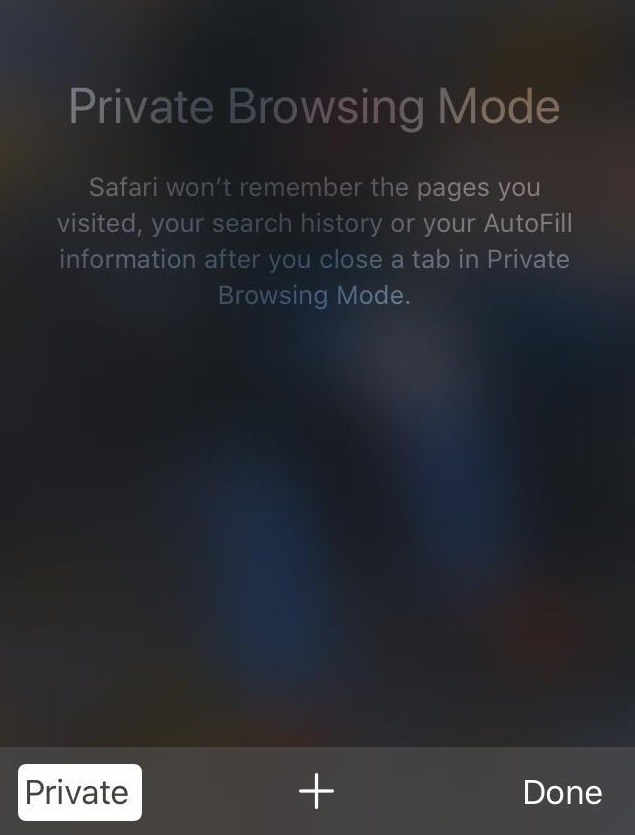
Я хотел бы найти что-то быстро, не оставляя следов истории. Поскольку мы можем забыть очистить историю, позже это может вызвать некоторые личные проблемы. Следовательно, в определенное время я предпочитаю приватный режим просмотра.
Хотя копирование текста похоже на другие браузеры, оно вызовет селектор текста при длительном нажатии на текст.
С помощью курсоров выберите нужный текст. Теперь вы можете выбрать Копировать, искать или делиться… непосредственно из всплывающего окна над выделенным текстом.
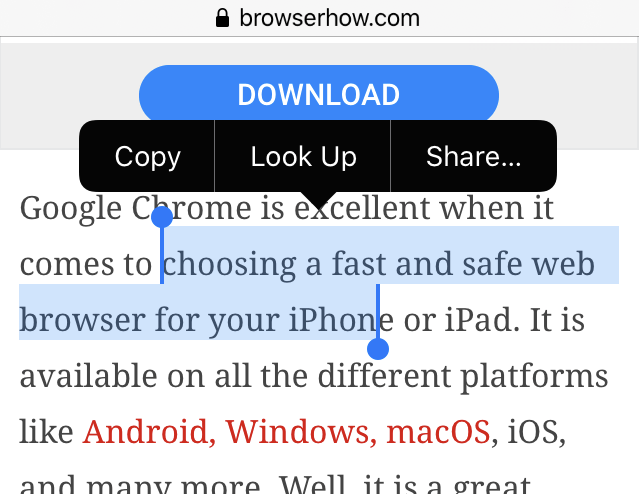
Совместное использование веб-сайтов просто. Safari позволяет нам обмениваться веб-страницами в виде веб-архивов или файлов PDF. Эти параметры могут пригодиться, особенно для авторов контента. Или вы можете поделиться ссылкой на сайт с кем угодно через iMessage или другие инструменты обмена сообщениями, которые вы используете.
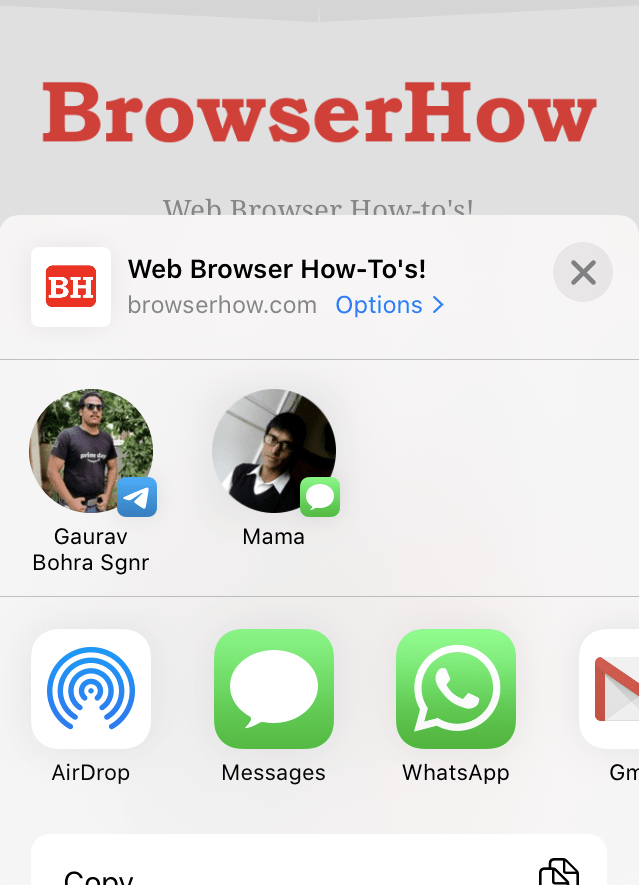
Управление вкладками в Safari очень эффективно по сравнению с другими альтернативами. Вы можете увидеть все открытые вкладки, нажав на значок вкладок. Вы можете провести пальцем, чтобы закрыть открытую вкладку. Кроме того, одна интересная функция заключается в том, что вы можете выполнять поиск в списке открытых вкладок и одновременно закрывать соответствующие вкладки.
Вы можете упорядочивать и упорядочивать открытые вкладки в соответствии с вашими потребностями. Однако в Chrome это невозможно.
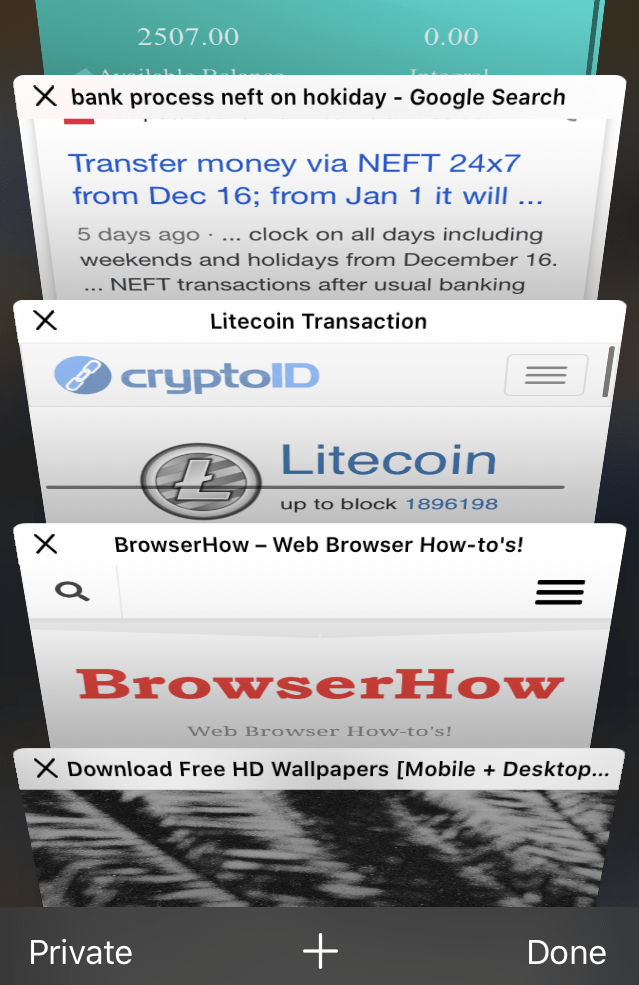
Но большинство людей случайно закрывают вкладки. Что ж, если вы закрыли вкладку по ошибке, вы можете восстановить вкладку долгим нажатием на значок «Новая вкладка», открывая недавно закрытые вкладки. Теперь вы можете нажать на нее, чтобы восстановить эту вкладку.

Safari имеет возможность автоматически закрывать вкладки по истечении определенного периода времени. Большинство людей не закрывают ненужные вкладки. Из-за этого Safari будет потреблять много ресурсов, что совсем не обязательно. Таким образом, вы можете установить Safari для закрытия вкладок через день, неделю или месяц в соответствии с вашими потребностями. Это сделает браузер Safari еще более отзывчивым.
Закладки помогают нам посещать определенные веб-страницы, не набирая их каждый раз быстро. Но в Safari есть много функций, касающихся управления закладками.
Например, вы можете быстро добавить несколько открытых вкладок в закладки и открыть все страницы одновременно. Это поможет вам сэкономить время по сравнению с открытием каждого сайта по отдельности.

Вы можете нажать и удерживать значок закладки и выбрать Добавить X вкладок в закладку вариант. Чтобы открыть их сразу, нажмите и удерживайте папку с закладками и выберите Открыть в новой вкладке.

В Safari также есть менеджер загрузок, который может помочь вам управлять текущими загрузками. Он похож на тот, который доступен в версии браузера Safari для Mac.
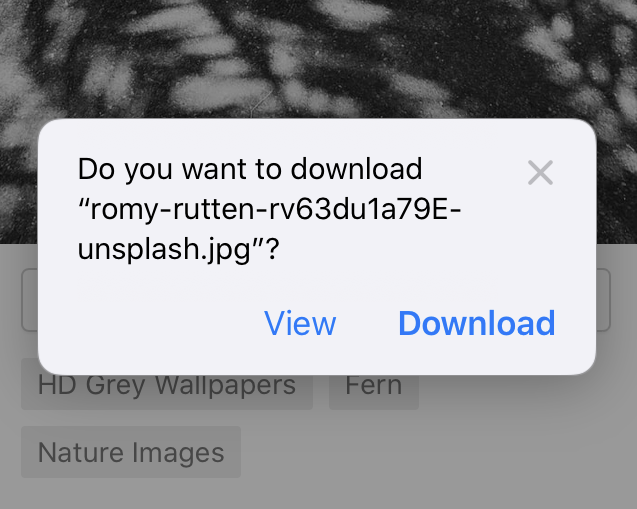
Значок появится сверху, когда вы загрузите что-либо, скажем, изображение. Нажав на нее, вы увидите загрузку файлов. Однако вы не можете приостановить текущую загрузку, но можете отменить ее, нажав X.
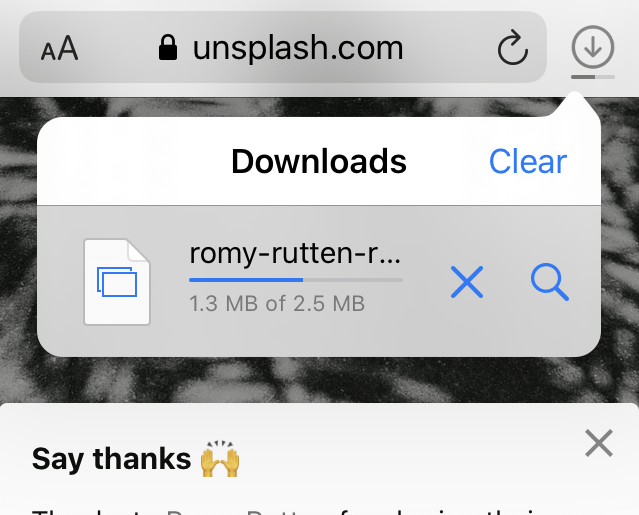
Но возможны и другие варианты, такие как отмена или показ в папке. Но было бы неплохо иметь варианты паузы/возобновления. Просто нажмите на значок увеличительной линзы, и он откроет содержащую папку.
Режим чтения позволяет нам просматривать страницу в полноэкранном режиме. Эта опция будет полезна при чтении статей, подобных той, которую вы сейчас читаете. Вы можете включить режим чтения, выбрав значок Aa в верхнем левом углу и нажав «Показать режим чтения».

Однако эту опцию можно установить в качестве настроек веб-сайта в настройках сафари iPhone, чтобы всякий раз, когда вы открываете эту страницу, она загружалась в режиме чтения. Просто включите Читатель пользователя автоматически вариант в разделе «Настройки».
Если вы человек, который читает много статей, вы можете добавить определенные веб-сайты в свой список для чтения. И вы можете прочитать их позже, коснувшись значка Книга ![]() значок и проведите вправо к списку читателей
значок и проведите вправо к списку читателей ![]() вкладка
вкладка
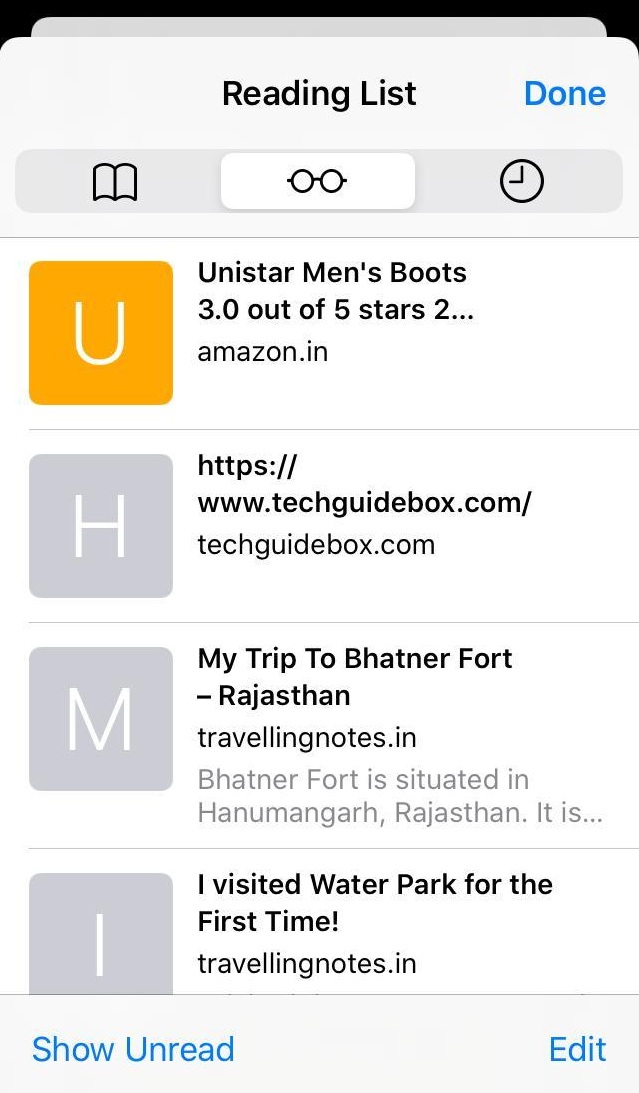
Вы также можете нажать на Показать непрочитанные чтобы показать статьи, которые вы не читали. Таким образом, вы не пропустите статью, которой нет в вашем списке для чтения.
Вы уже должны знать, что долгое нажатие кнопки «Назад» на панели навигации показывает историю навигации назад. Но в Safari вы также можете просматривать историю навигации вперед.

Вы не можете найти функцию переадресации истории в других браузерах, таких как Chrome. Тем не менее, многие люди не будут использовать его чаще. Но хорошо, что он есть, и вы можете попробовать его.
Нижняя граница
Итак, Safari — лучший выбор для пользователей iOS. Он хорошо интегрируется в систему и работает с ней безупречно.
Некоторые функции помогают сэкономить время и повысить производительность. Это правильный выбор и для обычного просмотра веб-страниц.
Мне нравится вариант просмотра для чтения, где я могу сосредоточиться на соответствующем тексте, исключая всю рекламу и другие яркие элементы веб-сайта. Это особенно полезно при следовании любому онлайн-руководству. Я бы хотел, чтобы в Chrome iOS была аналогичная функция. Я рассказал своему другу о важных функциях браузера Safari и о том, что это отличная альтернатива Chrome.
Помимо недостатков, мы можем сказать, что Apple Safari — это браузер, созданный исключительно для пользователей iOS. Следовательно, он будет работать намного лучше, чем другие браузеры на рынке для iOS. Поскольку это от Apple, мы можем ожидать, что новые функции сделают этот браузер более полезным.
Скачать Сафари на iOS
Какая ваша любимая функция в браузере Safari на вашем iPhone? Почему тебе это нравится?
Наконец, если у вас есть какие-либо мысли об Apple Safari iPhone и iPad: функции и обзор, не стесняйтесь заглянуть ниже. поле для комментариев.
Программы для Windows, мобильные приложения, игры - ВСЁ БЕСПЛАТНО, в нашем закрытом телеграмм канале - Подписывайтесь:)






